Halo Sonsuz Sesli Sohbetin Çalışmamasını Düzeltme
Yayınlanan: 2023-02-19
Halo Infinite yayınlandı ancak oyuncular sohbet sorunları bildiriyor. Takım arkadaşlarıyla iletişim çok önemli olduğundan, sesli veya oyun sohbetini kullanamamak oyuncular için sinir bozucu. Sohbetle ilgili sorunlar Xbox, PlayStation ve PC platformlarında mevcuttur. Halo sonsuz oyun sohbetinin çalışmaması, oyuncuların karşılaştığı sorunlardan biridir. Bu yazıda, Halo sonsuz sesli sohbetin çalışmamasının olası nedenlerini tartışacağız ve Halo sesli sohbetin çalışmama sorununu çözmek için çözümler sunacağız. Halo Infinite oyun sohbetinin çalışmama sorununu çözmek için okumaya devam edin.

Halo Infinite Voice Chat Çalışmıyor Nasıl Onarılır
Halo sesli sohbetin çalışmama sorununun birkaç olası nedeni olabilir. Olası nedenlerden bazıları şunlardır:
- Sunucu sorunları.
- Ağ Bağlantısı.
- Oyun ayarları.
- Donanım veya Yazılım Çakışmaları.
- Güvenlik Duvarı veya Güvenlik Ayarları.
- Oyun güncellemeleri.
Bunlar, Halo sesli sohbetin çalışmama sorununun olası nedenlerinden bazılarıdır. Nedenin oyuncudan oyuncuya değişebileceğini ve bu faktörlerin bir kombinasyonunun da rol oynayabileceğini unutmamak önemlidir.
Halo Infinite'de sesli sohbeti kullanan var mı sorusu birçok oyuncu tarafından bu sorunla karşılaştıklarında sıklıkla soruluyor ve bazıları Halo Infinite sesli sohbetim neden çalışmıyor diye merak ediyor. Halo sonsuz oyun sohbetinin çalışmama sorununu gidermek için aşağıda verilen yöntemleri izleyin. İster Xbox, PlayStation veya PC kullanıyor olun, oynamaya geri dönmeniz ve takım arkadaşlarınızla sorunsuz bir şekilde iletişim kurmanız için ihtiyacınız olan araçları sağlamayı umuyoruz.
Halo Infinite'de sesli sohbetin çalışmaması sorununu çözmek için oyuncular aşağıdaki çözümleri deneyebilir:
Yöntem 1: Oyunu Yeniden Başlatın ve Güncellemeleri Kontrol Edin
Halo Infinite'de sesli sohbet sorunlarıyla karşılaştığınızda denenecek en basit çözümlerden biri, oyunu yeniden başlatmak ve güncellemeleri kontrol etmektir. Bu yöntem genellikle sesli sohbetin düzgün çalışmamasına neden olabilecek hataları ve aksaklıkları giderebilir. Oyunu yeniden başlatmak, ortaya çıkmış olabilecek geçici sorunların giderilmesine yardımcı olabilir ve güncellemeleri kontrol etmek, oyunun hata düzeltmeleri ve iyileştirmeler içerebilen en son sürümüne sahip olmanızı sağlayabilir. Daha karmaşık yöntemlere geçmeden önce denenmesi basit ve kolay bir çözümdür.
1. Oyunu kapatın ve tamamen çıkın.
2. Konsolu veya PC'yi yeniden başlatın.
3. Oyunu yeniden başlatın ve mevcut güncellemeleri kontrol edin.
4. Varsa güncellemeleri yükleyin ve sesli sohbetin düzgün çalışıp çalışmadığını kontrol edin.
Yöntem 2: Ağ Bağlantısı Sorunlarını Giderme
Zayıf bir internet bağlantısı, sesli sohbet sisteminde gecikmelere veya bağlantının kesilmesine neden olabilir. Bunu düzeltmek için oyuncular internet bağlantılarını kontrol edebilir ve kararlı ve hızlı olduğundan emin olabilirler. İnternet hızını kontrol etmek için bir hız testi yapmanız önerilir, eğer hız yavaşsa, sorunu gidermek için internet servis sağlayıcısıyla iletişime geçmek gerekebilir. Başka bir çözüm, bazen bağlantı sorunlarını çözebilen yönlendiriciyi veya modemi sıfırlamayı denemektir. Bu yöntem, sesli sohbetin düzgün çalışmamasına neden olabilecek internet bağlantısıyla ilgili geçici sorunların giderilmesine yardımcı olabilir. Yavaş internet hızı yaşıyorsanız ve bunu nasıl çözeceğinizden emin değilseniz, Yavaş İnternet Bağlantısı'na başvurabilirsiniz. Sorunu çözmek için İnternetinizi Hızlandırmanın 10 Yolu.

Ayrıca Okuyun: FPS'yi Artırmak İçin Halo Infinite En İyi Bilgisayar Ayarları
Yöntem 3: Oyun Ayarlarını Değiştirin
Bazen sesli sohbet ayarları yanlış yapılandırılarak sesli sohbetin çalışmamasına neden olabilir. Bunu düzeltmek için oyuncular, ayarlarının doğru yapılandırıldığını ve oyunda sesli sohbetin etkinleştirildiğini kontrol etmelidir. Bu yöntem, sesli sohbetin doğru şekilde ayarlanmasına yardımcı olabilir ve sorunu hızlı bir şekilde çözebilir.
1. Oyun ayarlarına gidin ve sesli sohbet ayarlarına gidin.
2.Sesli sohbetin etkinleştirildiğinden emin olun.
3.Mikrofon ve hoparlör ayarlarının doğru yapılıp yapılmadığını kontrol edin.
4. Düzgün çalışıp çalışmadığını görmek için sesli sohbeti test edin.
Yöntem 4: Halo Infinite'i Yönetici Olarak Çalıştırın
Halo Infinite içindeki belirli yeteneklere ve işlevlere erişmek için yönetici ayrıcalıkları verilmelidir. Bu hatayla karşılaşılması durumunda, aşağıda özetlenen adımlar uygulanarak çözülebilir.
1. Masaüstünde veya kurulum klasöründe Halo Infinite kısayoluna erişin, ardından üzerine sağ tıklayın .
2. Sağ tıklama menüsünden Özellikler'i seçin.
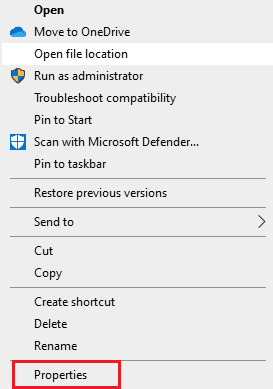
3. Uyumluluk sekmesine gidin, ardından kutuyu işaretleyerek Bu programı yönetici olarak çalıştır'ı etkinleştirin.
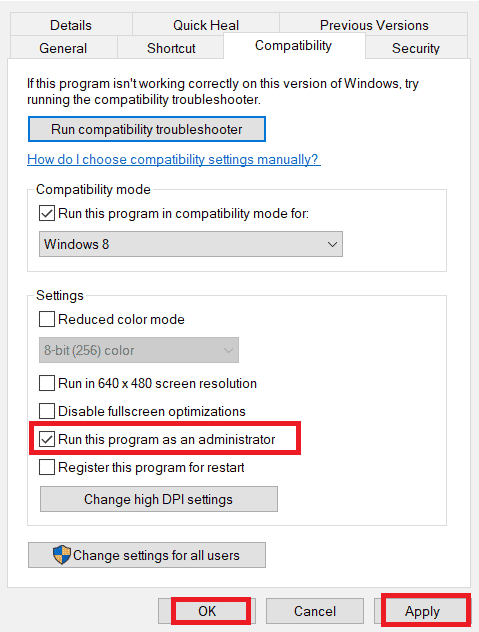
4. Uygula'yı ve ardından Tamam'ı tıklayarak değişiklikleri kaydedin .
Yöntem 5: Oyun Dosyalarının Bütünlüğünü Doğrulayın
Oyun dosyalarının bütünlüğünün doğrulanması, sesli sohbet özelliği de dahil olmak üzere oyunun işlevselliğini etkileyebilecek eksik veya hasarlı dosyaları kontrol edip onararak Halo Infinite'de sesli sohbetin çalışmama sorununu çözebilir. Oyun dosyalarının bozuk veya eksik olduğu tespit edilirse doğrulama işlemi, sesli sohbet de dahil olmak üzere oyunun tüm bileşenlerinin düzgün çalışmasını sağlayarak eksik veya hasarlı dosyaları indirip değiştirir. Steam'deki oyun dosyalarının bütünlüğünü doğrulamak için kılavuzumuzu takip edin.

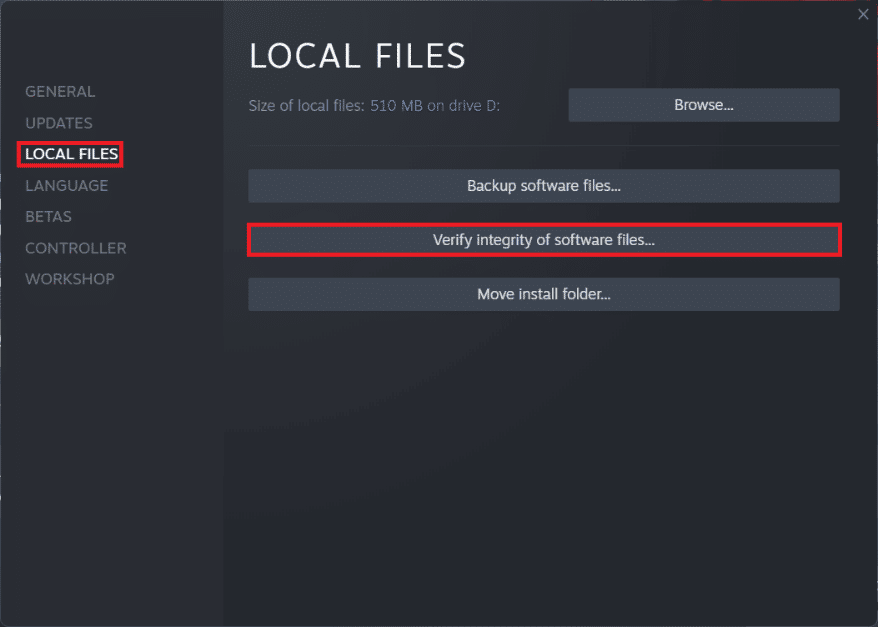
Yöntem 6: Kulaklık veya Mikrofon Sorunlarını Giderme
Bazen kulaklık veya mikrofon düzgün çalışmıyor olabilir veya cihaza düzgün bağlanmamış olabilir, bu da sesli sohbet sorunlarına neden olabilir. Bunu düzeltmek için oyuncular, düzgün çalışıp çalışmadığını görmek için kulaklıklarını veya mikrofonlarını kontrol etmeli, kulaklık veya mikrofonun cihaza doğru şekilde bağlandığından emin olmalı ve kulaklık veya mikrofonun varsayılan cihaz olarak seçildiğinden emin olmak için cihazın ayarlarını kontrol etmelidir. sesli sohbet. Bu yöntem, kulaklığın veya mikrofonun düzgün çalıştığından emin olmanıza yardımcı olabilir ve sesli sohbetin düzgün çalışmamasına neden olabilecek sorunları çözebilir.
Ayrıca Okuyun: Halo Infinite Veri Merkezlerine Ping Yok Algılandı Hatasını Düzeltin
Yöntem 7: Grafik Sürücüsünü Güncelleyin
Halo Infinite'de optimum performans için grafik sürücünüzü güncellemek çok önemlidir. Resmi web sitesinde en son sürücüleri kontrol edin veya manuel olarak güncelleyin. Windows 10'da Grafik Sürücülerini Güncellemenin 4 Yolu ile halo sonsuz oyun sohbetinin çalışmama sorununu düzeltmek için kılavuzumuzu takip edin.
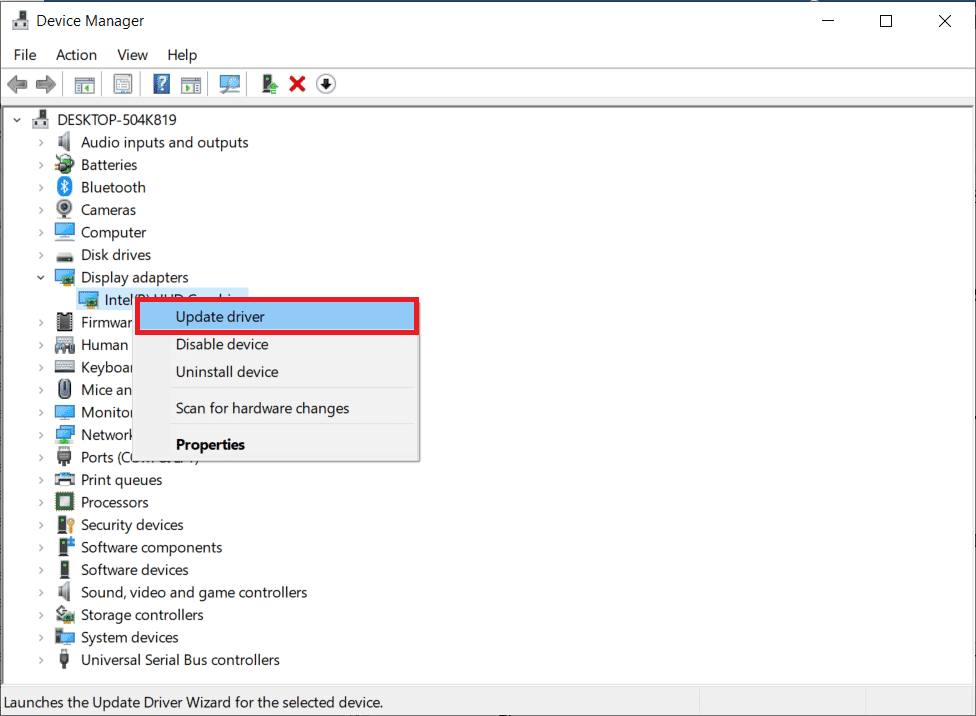
Yöntem 8: Farklı Sesli Sohbet Kanallarına Katılın
Bazen sorun belirli bir kanala özgü olabilir. Bunu aşmak için oyuncular oyun içindeki farklı sesli sohbet kanallarını keşfetmeli, sorunun belirli bir kanalda devam edip etmediğini değerlendirmeli ve devam ediyorsa farklı bir kanala katılmalıdır. Bu yaklaşım, sorunun kökeninin belirlenmesine yardımcı olabilir ve potansiyel olarak sesli sohbet arızası için bir çözüm sağlayabilir.
Yöntem 9: Antivirüs'ü Geçici Olarak Devre Dışı Bırakın (Varsa)
Bazı antivirüs programları oyunun iletişim özelliklerine müdahale edebileceğinden, antivirüsünüzü geçici olarak devre dışı bırakmak, Halo Infinite oyun sohbetinin çalışmaması sorununu çözmenize yardımcı olabilir. Ancak, virüsten koruma yazılımınızı devre dışı bırakmanın bilgisayarınızı güvenlik tehditlerine karşı savunmasız bırakabileceğini de unutmamak önemlidir. Bunu yalnızca geçici olarak yapmanız ve oyunu bitirdikten sonra antivirüsünüzü yeniden etkinleştirmeniz önerilir. Bilgisayarınızdaki virüsten koruma programınızı geçici olarak devre dışı bırakmak için Windows 10'da Antivirüs Geçici Olarak Devre Dışı Bırakma kılavuzumuzdaki talimatları izleyin.
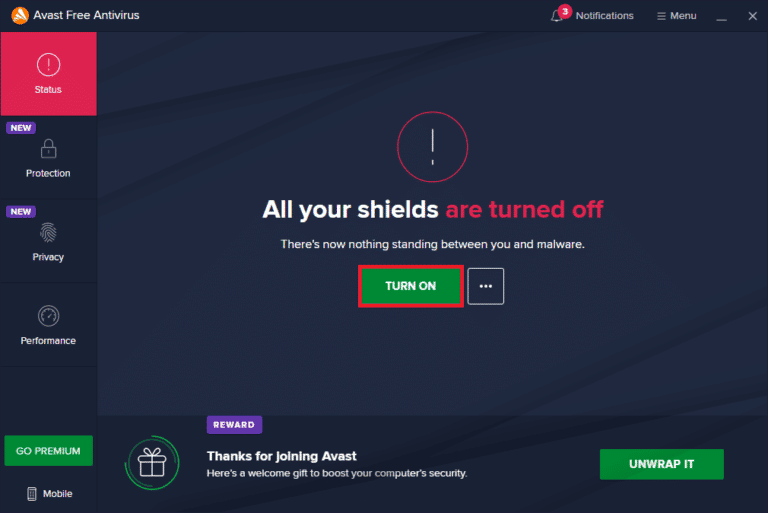
Ayrıca Okuyun: Halo Infinite'i Düzeltin Tüm Fireteam Üyeleri Windows 11'de Aynı Sürümde Değil
Yöntem 10: Halo Infinite'i Yeniden Yükleyin
Yukarıdaki yöntemler Halo Infinite oyun sohbetinin çalışmama sorununu çözmezse, aşağıdaki adımlarda gösterildiği gibi oyunu yeniden yüklemeyi deneyin.
1. Ayarlar'ı açmak için Windows + I tuşlarına aynı anda basın .
2. Uygulamalar'ı bulun ve tıklayın.
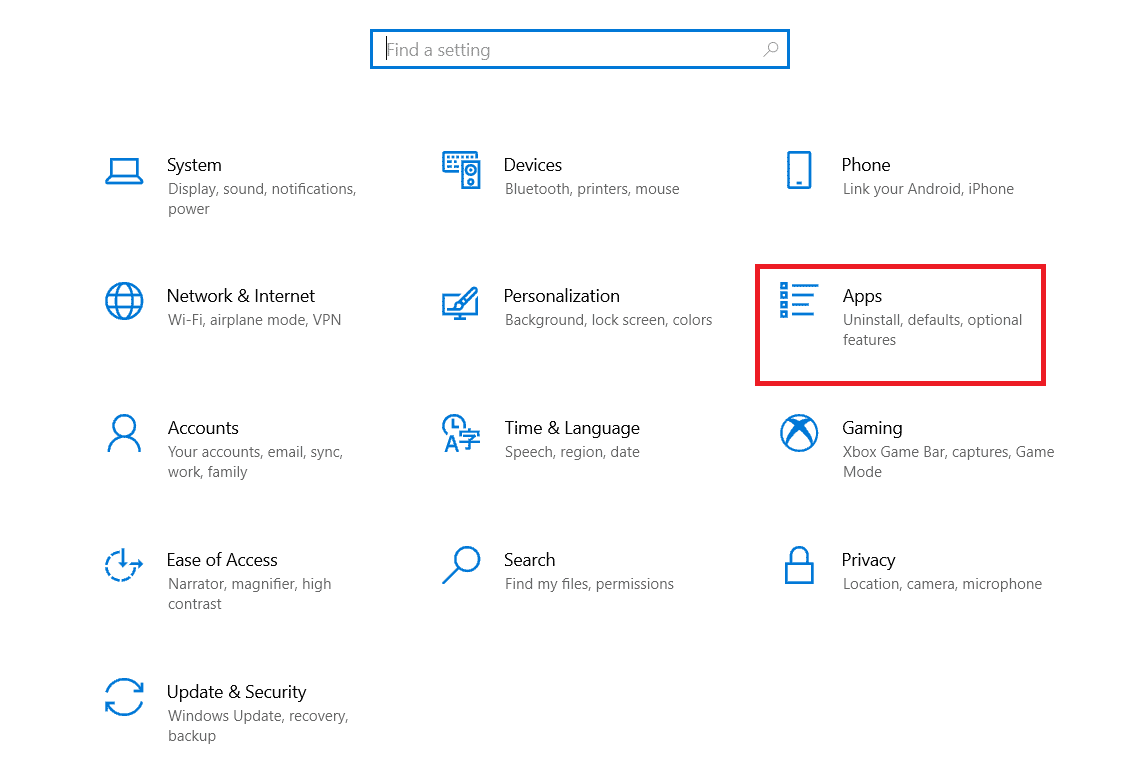
3. Şimdi Halo Infinite'e gidin ve Kaldır'ı seçin.
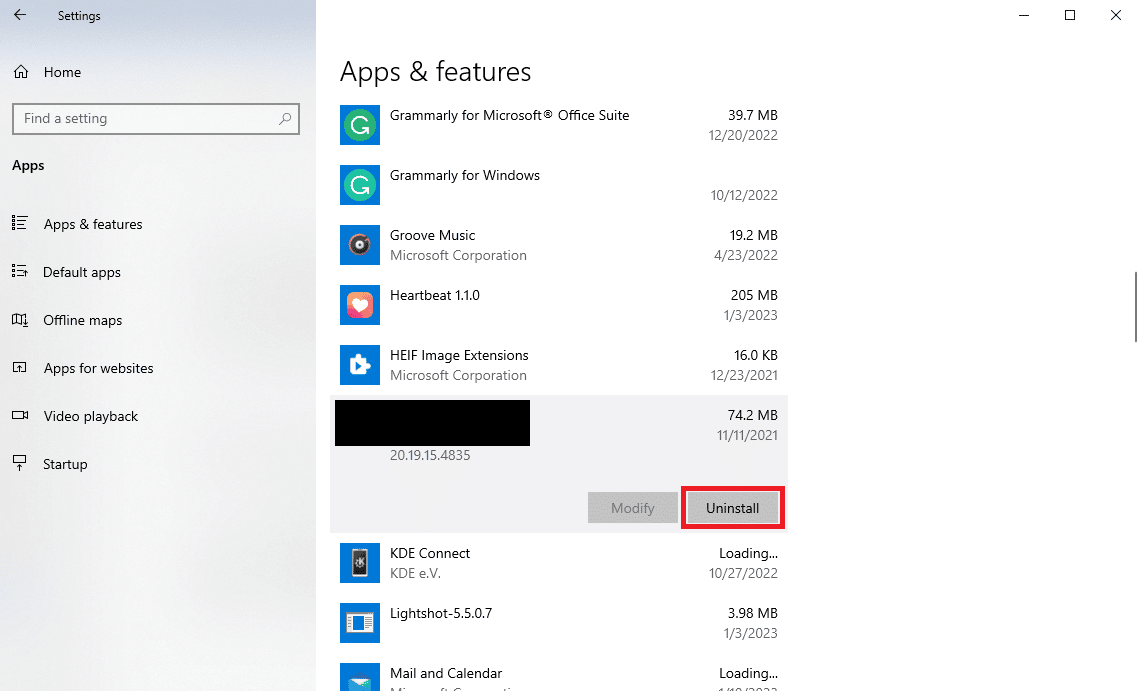
4. Son olarak, eylemi onaylamak için Kaldır'a tıklayın.
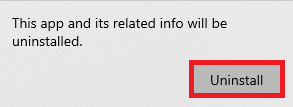
5. Şimdi başlat menüsünden Microsoft Store'u açın.
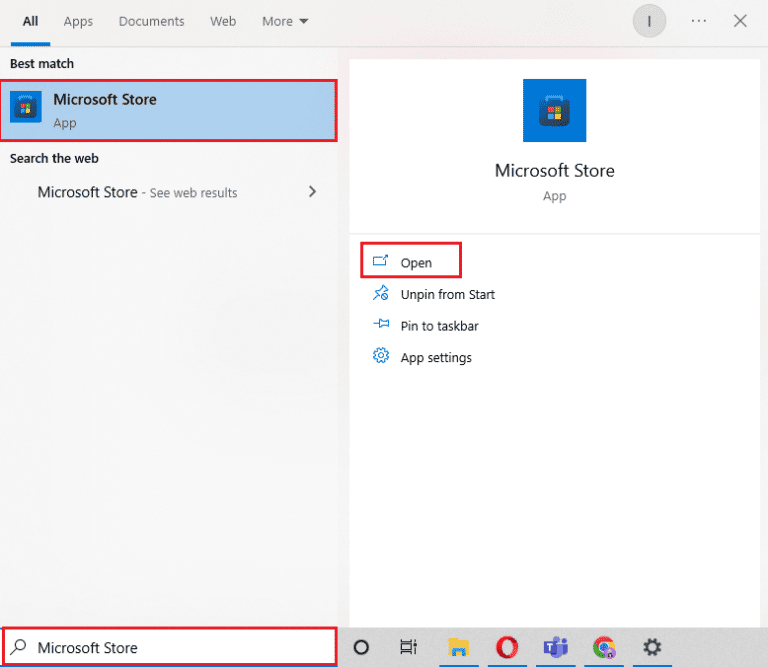
6. Halo Infinite'i arayın.
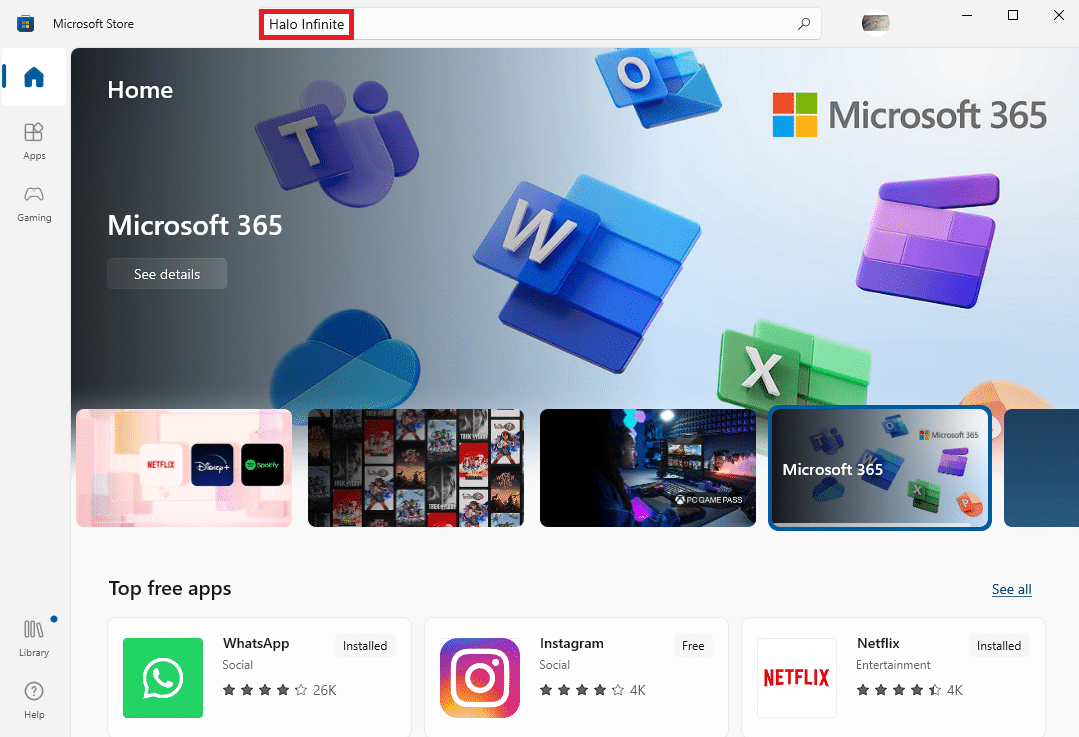
7. Sonuçlardan oyunu seçin ve Al'a tıklayın.
Tavsiye edilen:
- Windows 10'da Spotify Hata Kodu 17'yi Düzeltin
- PC'de Çalışmayan Discord Aramasını Düzeltin
- Halo Infinite'de Paket Kaybı Sorununu Düzeltmenin 12 Yolu
- Halo Infinite'de Takip Edilmeyen Zorlukları Düzeltin
Oyuncular, bu çözümleri deneyerek Halofinite oyun sohbetinin çalışmama sorununu ve Halofinite sesli sohbetin bilgisayarda çalışmama sorununu çözebilmelidir. Nedenin oyuncudan oyuncuya değişebileceğini ve bu faktörlerin bir kombinasyonunun da rol oynayabileceğini unutmamak önemlidir. Sorun devam ederse oyuncular daha fazla yardım için oyunun destek ekibiyle iletişime geçebilir. Umarız bu makale , Halo Infinite Voice Chat'in Çalışmama Sorununu Nasıl Düzelteceğiniz konusundaki şüphelerinizi gidermiştir. Lütfen düşüncelerinizi ve görüşlerinizi aşağıdaki yorum bölümünde paylaşın ve gelecekte ele almamızı istediğiniz konu veya sorunları bize bildirin.
